N.I.N.A.の高度なシーケンス機能を使う
チリリモートを運用し始めて3か月ほどが経ちました。運用もだいぶ安定してきて、懸念であった星像も良化し、少しずつ成果を上げはじめています。そんなチリリモートですが、機材の制御はN.I.N.A.を使用しています。以前はAPTを使用していましたが、リモート制御を行う上で「高度なシーケンス」機能が大変に有用であることから、N.I.N.A.へ切り替えました。今では遠征撮影でもN.I.N.A.オンリーで使っています。今回の記事では、そんなN.I.N.A.の使い方、特に高度なシーケンス機能の仕組みと使い方について記載します。
目次
N.I.N.A.の概要
N.I.N.A.は、天体写真の撮影に特化した統合制御ソフトの一つです。類似のソフトには、APT, ステラショット、ASIAIR(正確にはASIAIRに組み込まれているソフト)などがあります。統合制御ソフトでは、天体写真撮影に必要なカメラ・赤道儀・フィルターホイール・フォーカサー・ローテータ―・ドーム・フラットパネルなどの周辺機器を全てコントロールすることが可能です。N.I.N.A.がこれらの類似ソフトと大きく異なる点は、高度なシーケンス機能にあると考えています。この機能は特にリモート環境で撮影を行う際に便利であり、必要な周辺機器を制御し、安全に撮影を終了するところまでをすべて自動化することができます。つきっきりで操作を行わなくても、ワンクリックで撮影開始から終了までが行えるため、時間がないときは大変なメリットとなります。
N.I.N.A.の操作
設定
最初にN.I.N.A.を使用する場合は、いくつかの設定を行います。他の統合制御ソフトと同様に、N.I.N.A.はプレートソルバ―やPHD2など外部のアプリケーションを呼び出すため、必要なソフトは事前にインストールを済ませておきます。必要なソフトの一覧はこちらをご覧ください。
必要なソフトのインストールが終わったら、N.I.N.A.を起動します。N.I.N.A.は日本語表示に対応しており、(フィルター選択で”Current”が”電流”と直訳されているような良くない訳はありますが)わかりやすい日本語になっていますので、日本語にしておきます。
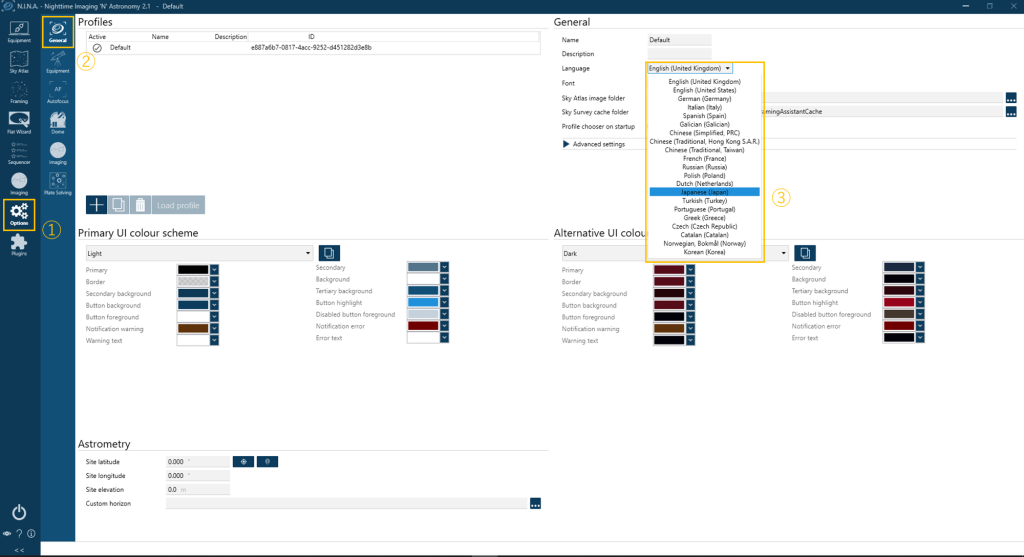
起動画面の左には、いくつかのタブが表示されています。メインタブと呼ぶことにします。
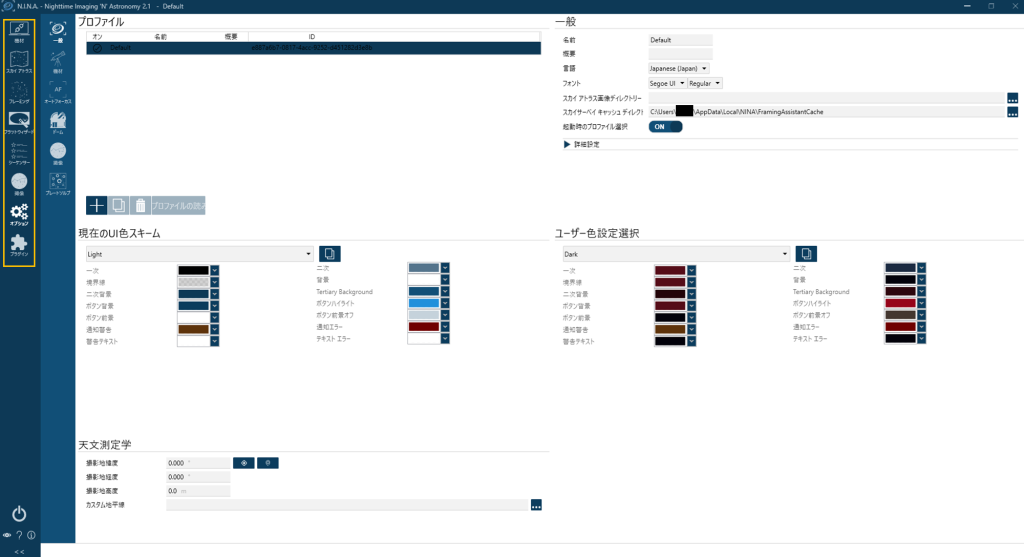
- 機材: 機材を接続する他、一部の機材のマニュアル操作が可能です。メインタブ下の
 アイコンをクリックすると接続可能なすべての機器に接続を試みます。
アイコンをクリックすると接続可能なすべての機器に接続を試みます。 - スカイ アトラス: sky atlas のデータにアクセスが可能です(未使用のため詳細割愛)。
- フレーミング: フレーミング支援機能が利用可能です(未使用のため詳細割愛)。
- フラットウィザード: フラットフレーム取得時の設定をすることができる機能です(未使用のため詳細割愛)。
- シーケンサー: 今回のメイン、高度なシーケンス機能はこのタブから呼び出すことができます。
- 撮像: 機器のマニュアル制御、撮影した画像の確認、プレートソルブ結果などを参照します。
- オプション: 各種設定を行います。
- プラグイン: 外部のプラグインを読み込み、使用することができます(未使用のため詳細割愛)。
はじめに、「オプション」タブより一般的な設定を行います。以降の設定は各自の好みや機材により変わりますので、参考として捉えてください。また、設定内容はプロファイルとして自動保存され、共有やコピーを作成できるほか、複数のプロファイルを作成して使い分けることが可能です。
「一般」タブを開き、図を参考に設定を行います(四角で囲った箇所は私がデフォルト値から変えた設定です)。私はダークモードが好きなのでダークモードにしていますが、ほかにも様々な色を選べます。
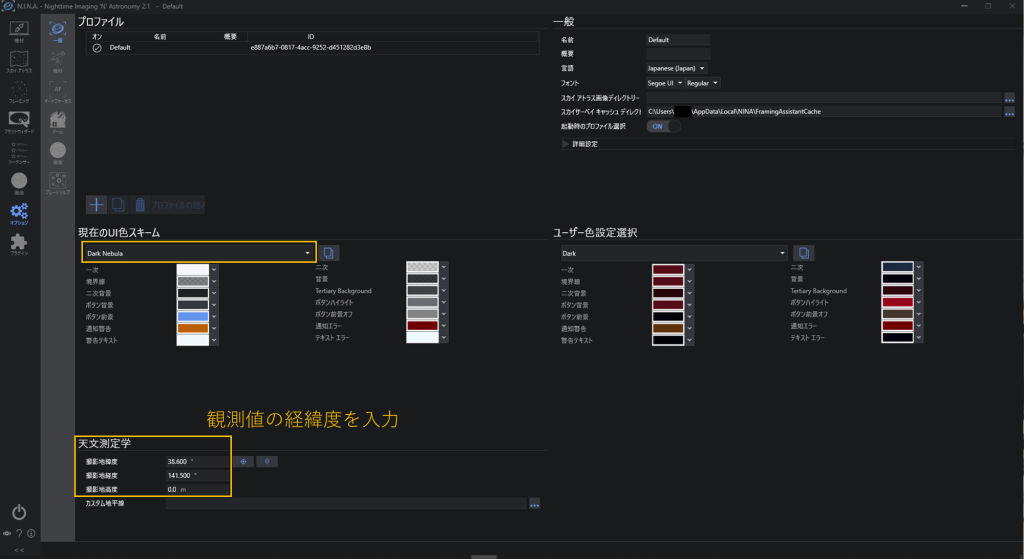
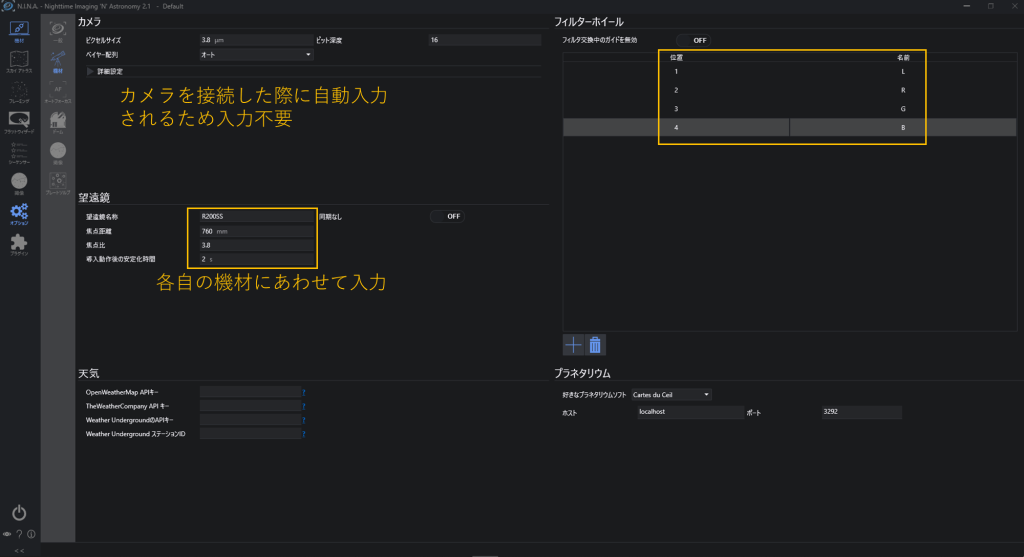
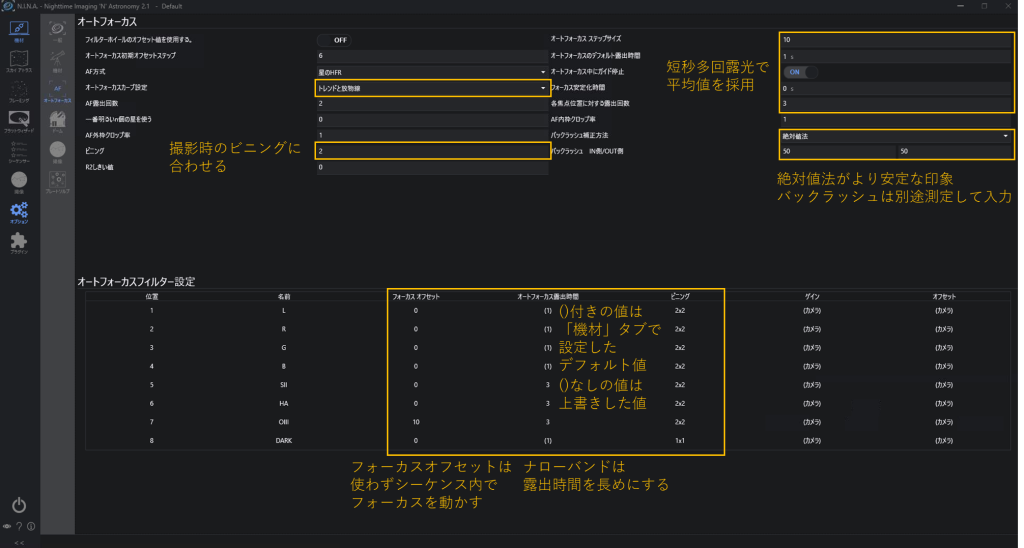
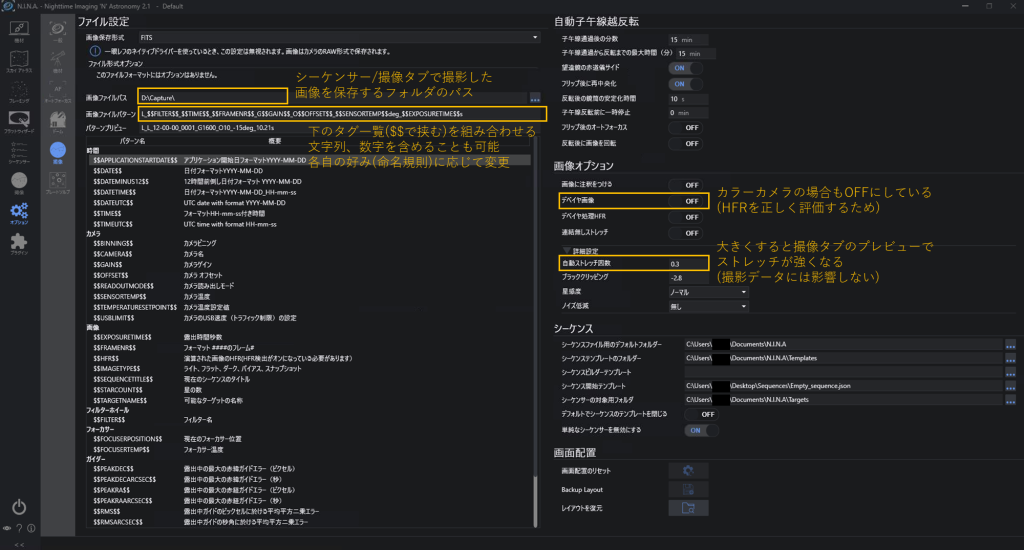
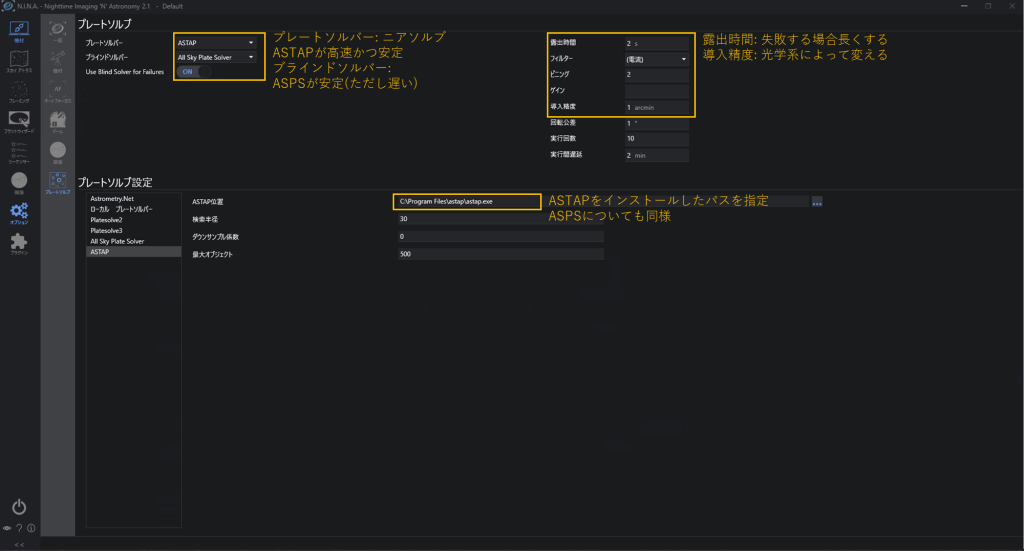
続いて、「機材」タブより機材の設定をします。
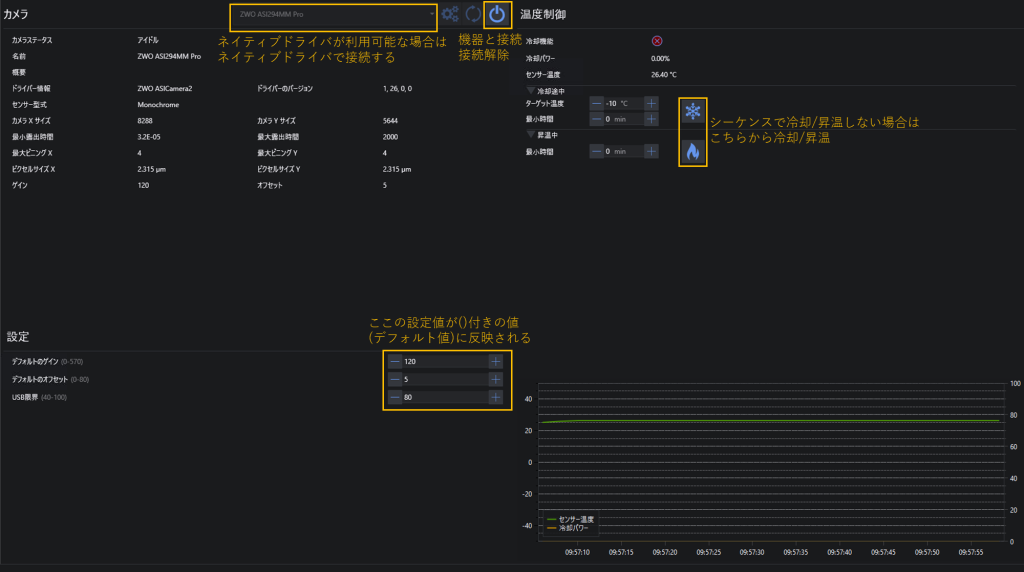
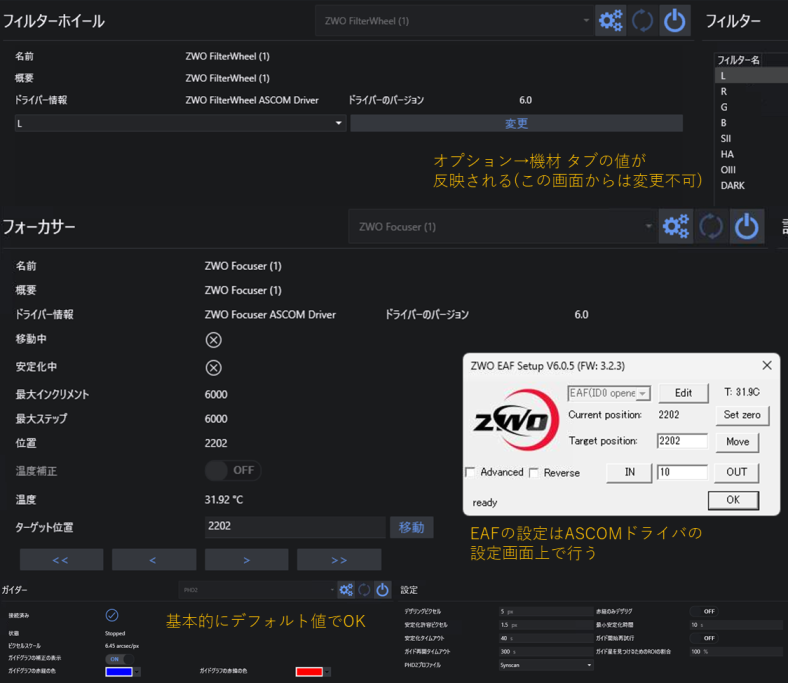
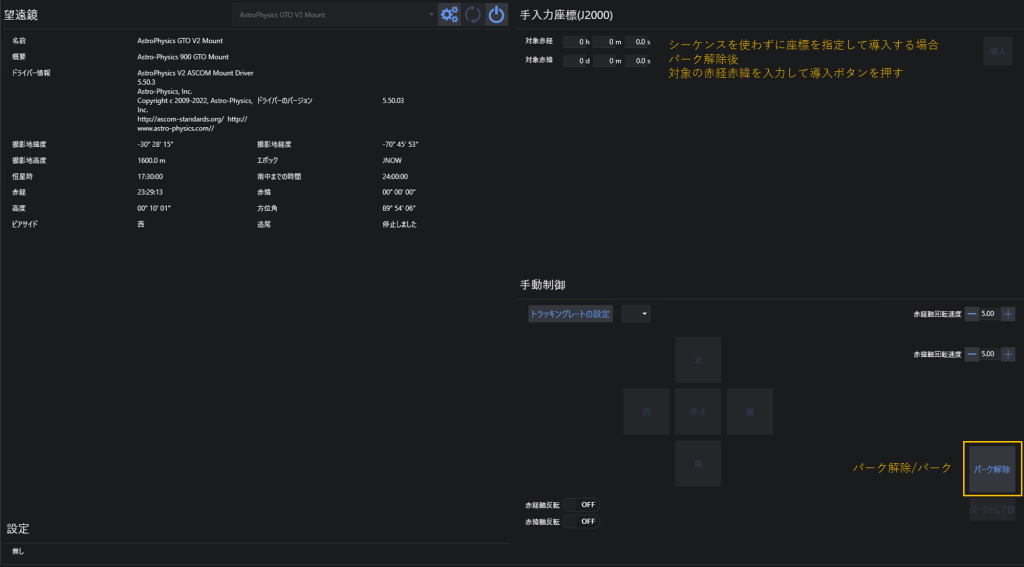
最後に、「撮像」タブの設定をします。画面上部にツールの一覧が並んでいますので、オンオフし、それぞれのウィンドウをドラッグアンドドロップで整列しておきます。
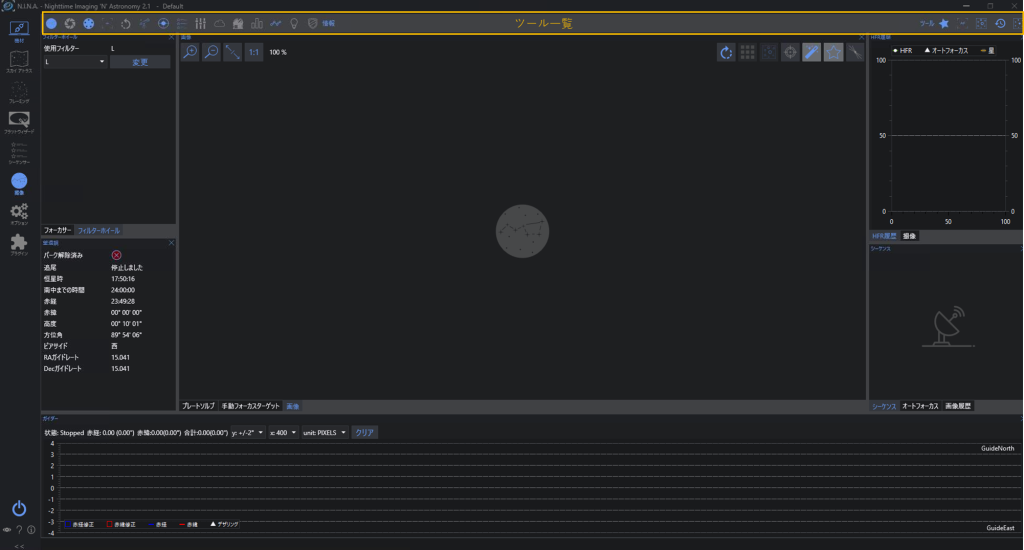
全般の操作
撮影を開始する際の操作です。手動で鏡筒を操作し、明るい恒星を目で見ながらフォーカスを行い、撮影シーケンスを開始するという手順を想定します。オートフォーカスが可能な場合、シーケンスで自動化も可能です。
はじめに、接続可能なすべてのデバイスに接続します。デバイスの接続設定は最後に使った状態が自動保存されているため、デバイスの設定を変更した(機材を前回と別のUSBポートに挿した、2つのカメラを接続していたなど)場合は都度変更が必要です。
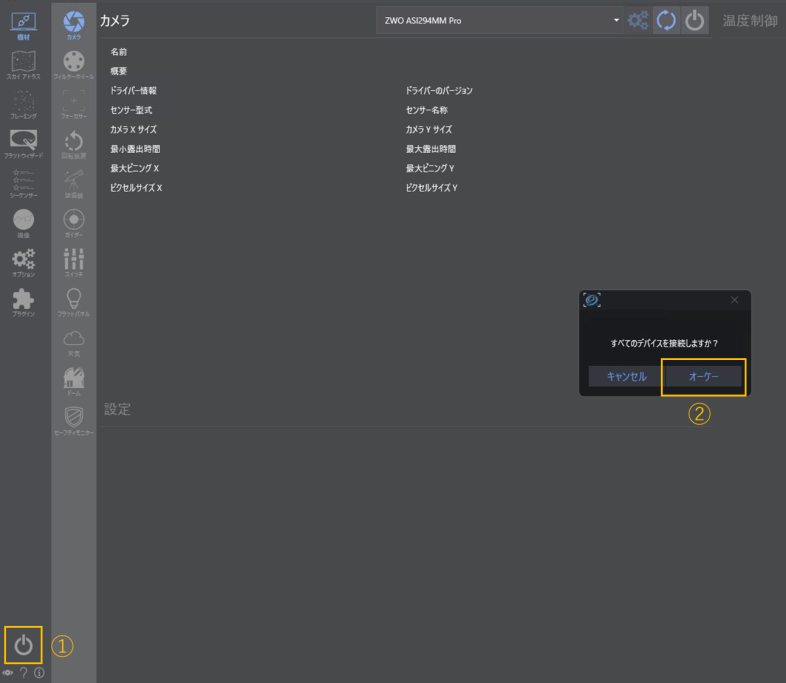
次に、赤道儀をパーク解除し、「撮像」タブへ移ります。「手動フォーカスターゲット」より、フォーカスに適した明るい恒星を導入します。プルダウンより、現在昇っている明るい恒星のリストを表示します。恒星の高度と方位が表示されますので参考にしてください。選択したのち、「対象の導入」をクリックして導入します。
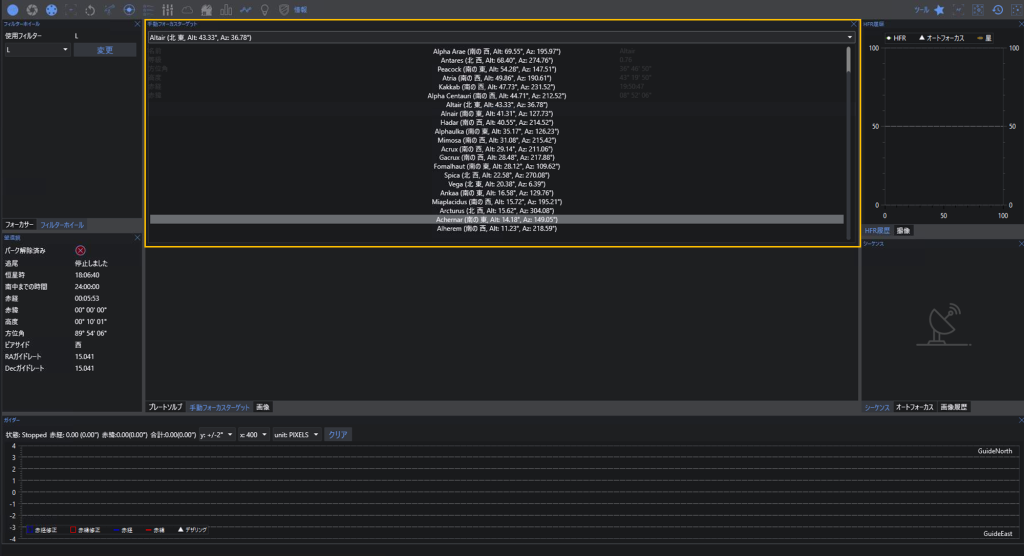
「画像」「撮像」を表示します。循環(ループ)をONにすると、設定した露出時間で撮影を繰り返します。デジタルカメラでいうところのライブビューと同じような操作が可能です。また、保存をONにすると、撮影した画像をオプション→撮像タブで指定したフォルダへ保存します。シーケンスを使わずにマニュアルで撮影したい場合に有用です。
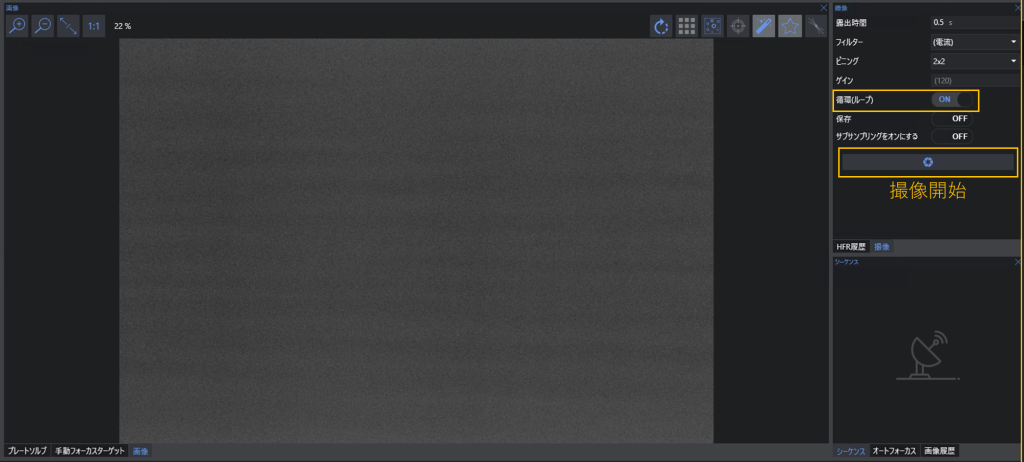
フォーカスに使用する明るい恒星が画面内に入っていない場合は、プレートソルブを行って目標を中央に導入します。プレートソルブツールで「同期」「ターゲットの再導入」をオンにして実行することで、目標を中央に導入できます。中央に導入しようとする目標の座標はこの画面から指定することはできませんが、手動フォーカスターゲットまたは機材欄で座標を入力して導入した場合はその座標が目標の座標となります。ただし、プレートソルブが可能な程度にフォーカスを大まかに合わせておくことが必要です。
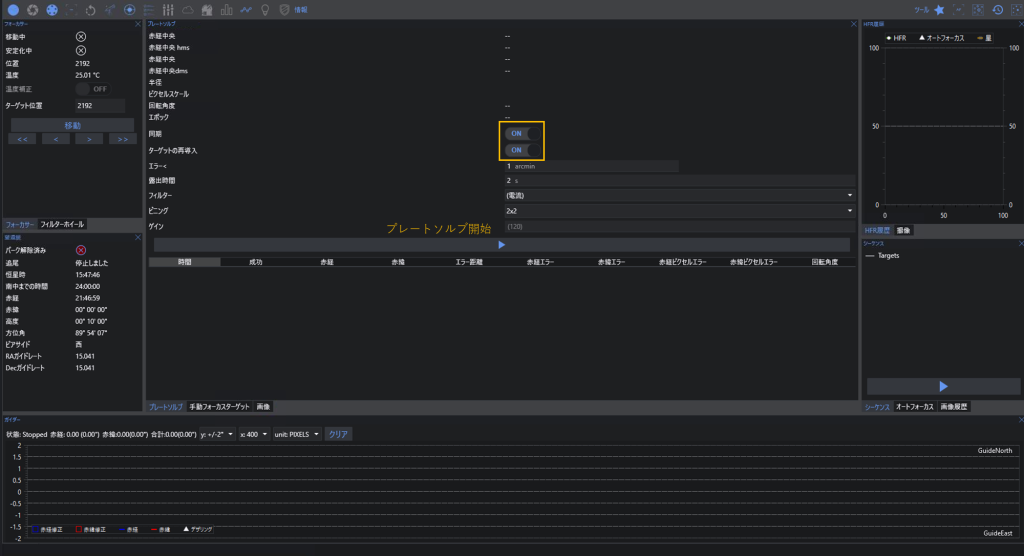
フォーカサーを手動で動かす場合は、フォーカサータブの矢印より操作可能です。
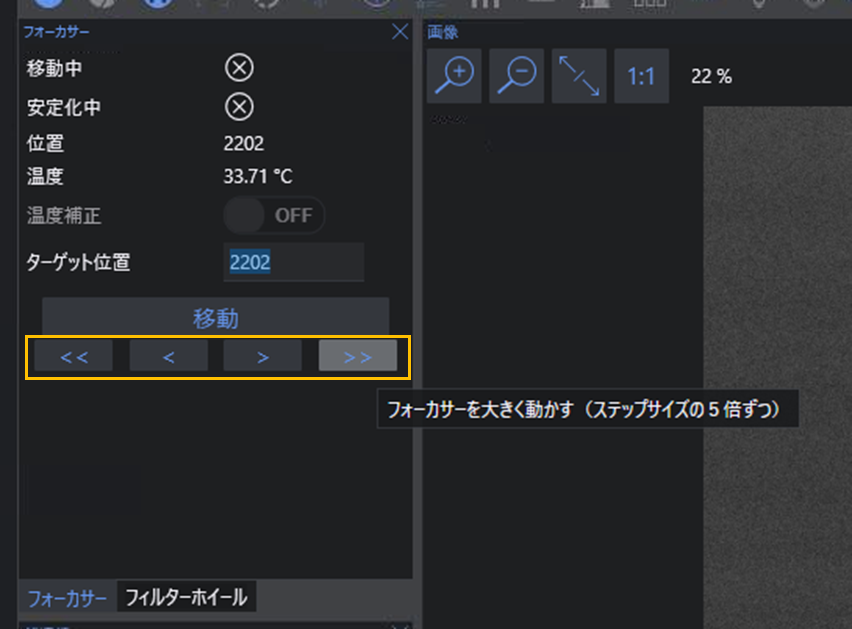
高度なシーケンス
次に、高度なシーケンス機能を表示します。「シーケンサー」タブより、「高度なシーケンサー」をクリックすると高度なシーケンス機能が表示されます。
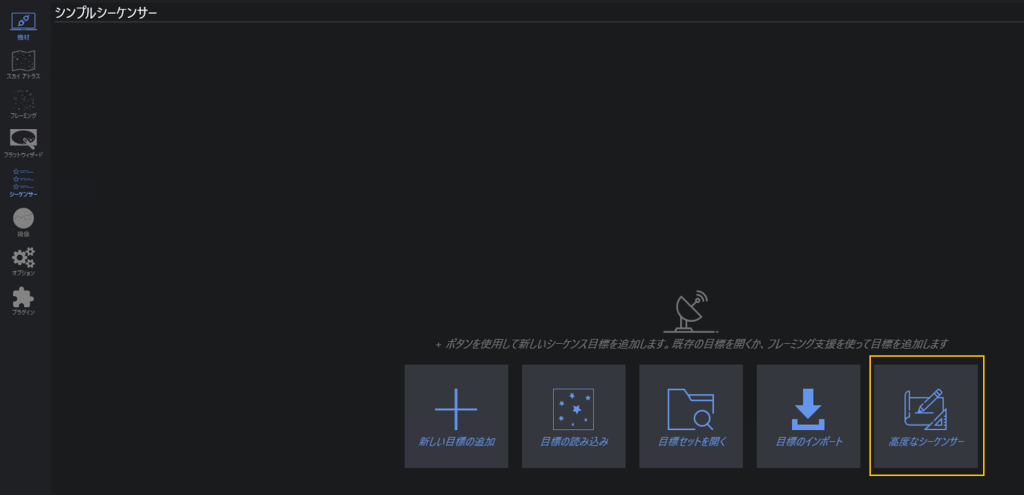
シーケンスはJSONファイルとして保存が可能です。事前に作成しておいて、撮影を始めるときに読み込んで実行すると便利です。また、自分用のテンプレートを作っておいて、それを都度修正して使っていくのが良いと思います。
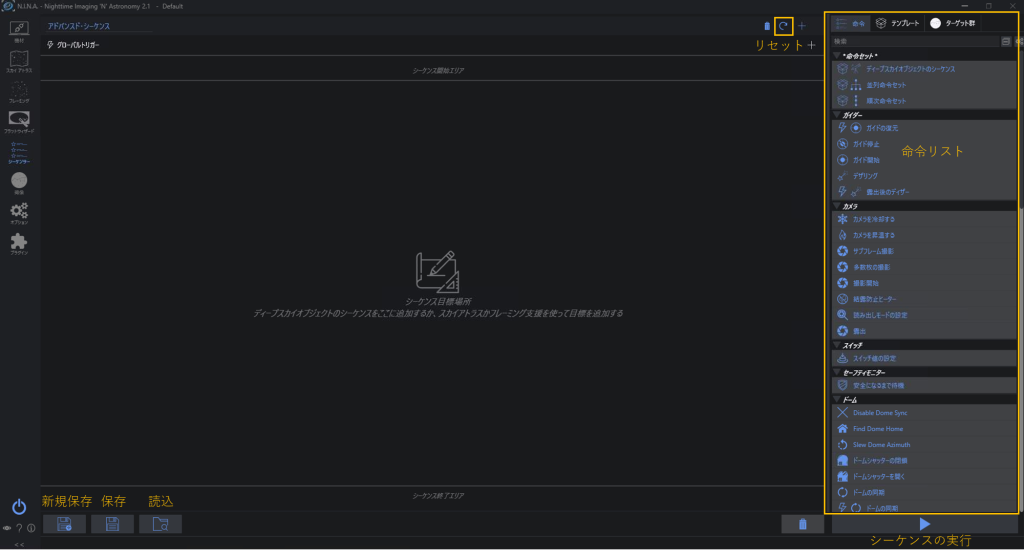
仕組み
高度なシーケンスでは、以下の構成要素を組み合わせて、機材の制御を自動化していきます。
- 命令セット
- トリガー
- ループ条件
- 命令
これらの構成要素が画面右側の命令リストに所せましと並んでいます。シーケンスを組むためには、ひとつひとつがどのような動作をしているかを理解することが重要です。
一つ目の構成要素、命令セットは「ディープスカイオブジェクトのシーケンス」、「並列命令セット」、「順次命令セット」の3種類があります。基本的には、ディープスカイオブジェクトのシーケンスと順次命令セットを入れ子のように組み合わせてシーケンスを組んでいきます(並列命令セットの良い使い道をご存じの方は教えてください)。なお、シーケンス内に含まれる構成要素は、上から下に向かって順次実行されていきます。
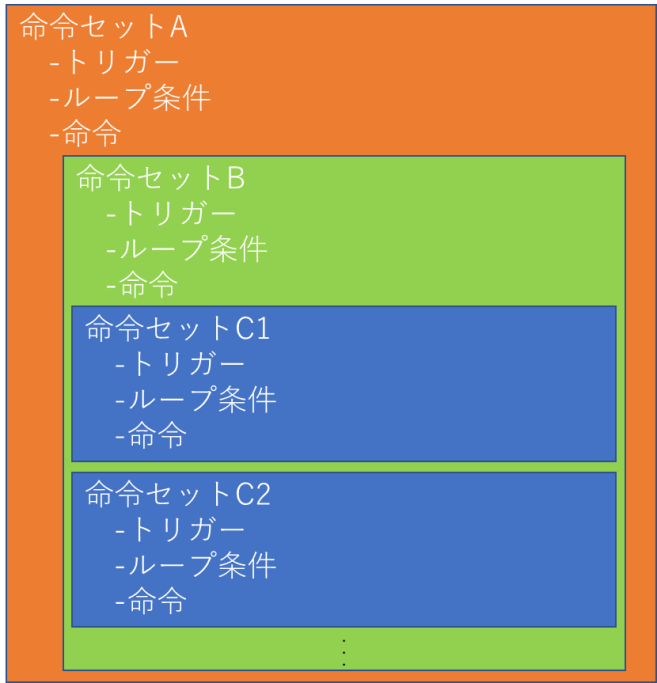
- ディープスカイオブジェクトのシーケンス: 撮影対象の赤経・赤緯を入力することのできる命令セットです。この命令セット内に入れたすべての命令セット、トリガー、ループ条件、命令は入力された座標の影響を受けます。例えば、この命令セット内に「導入と中心合わせ」という命令を追加すると、命令セットで指定した座標を目標に導入と中心合わせを行うこととなります。
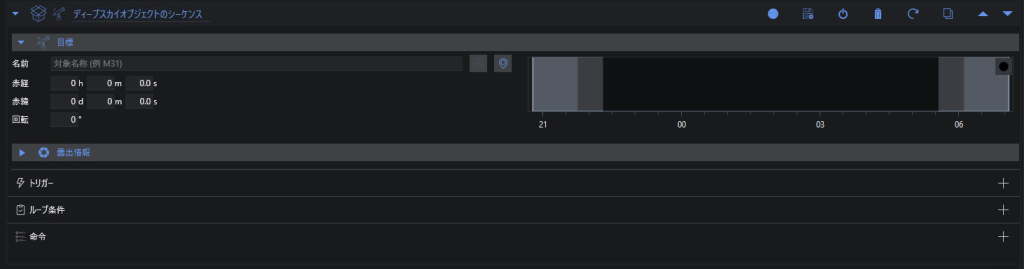
- 順次命令セット: 複数の命令を格納できる命令セットです。命令は上から下に実行され、ループ条件が指定されている場合は指定されたループ条件を満たしている間ずっと命令が上から下にループされ続けます。ループ条件が指定されていない、またはループ条件を満たしていない場合は次の(より下に位置する)命令または命令セットが実行されます。
- トリガー: トリガーに指定した条件を満たした場合に、何らかの動作をする機能です。下図の例では、「露出後のディザー」というトリガーを使用しており、撮影した枚数が「露出後」で指定した枚数に達した際にディザーが行われます。
- ループ条件: 命令セットをループさせる/ループを抜ける条件を指定します。下図の例では、指定した赤経・赤緯の座標が高度30°を下回った際にループを抜けます。ループ条件の右側には指定したパラメータ(ex. 高度)の現在値と、ループを抜ける時間の予測が表示されています。これを参考に、ループ条件の設定が適切であることを確認します。
- 命令: 機材の操作/制御のほかに、「条件を満たしている間待機」「条件を満たすまで待機」「コメント」などの機能があります。下図の例では、指定したパラメータ、枚数で撮影を行います。
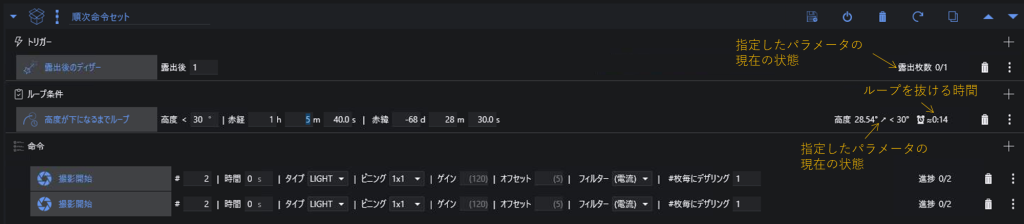
基本操作
シーケンスの構成要素である命令セット、トリガー、ループ条件、命令にはそれぞれの構成要素ごとに操作コマンドが並んでいます。
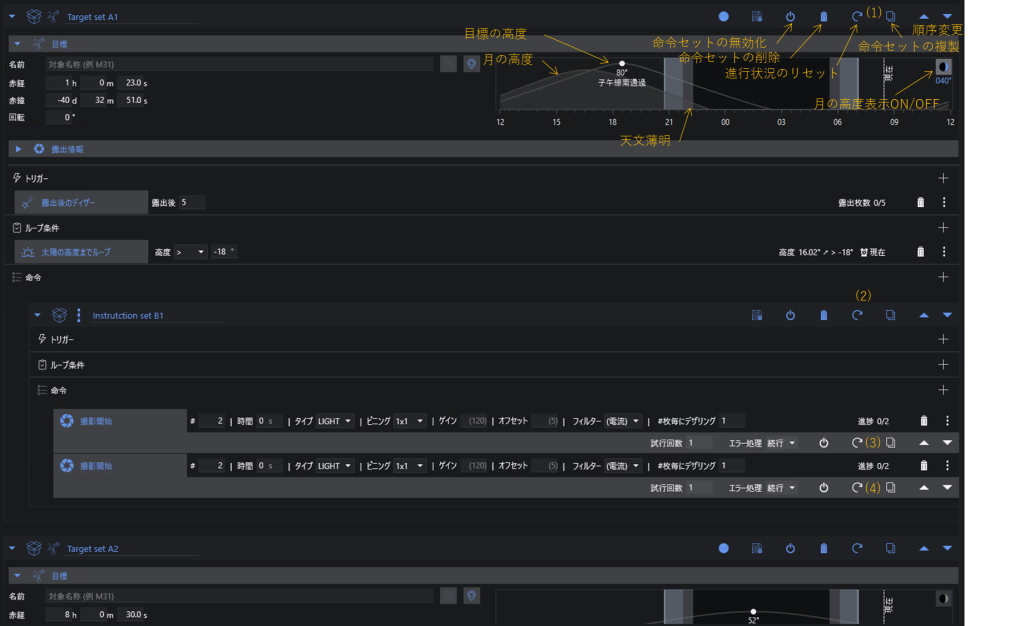
操作は大きく5つ、無効化、削除、リセット、複製に分かれています。命令セットに対してこれらを操作した場合、操作は命令セットの下位に紐づいているすべての命令や命令セットに適用されます。例えば、上図(1)をリセットした場合、(2), (3), (4)の命令セット、命令はすべてリセットされます。(4)をリセットした場合、(4)のみがリセットされます。(リセット以外の操作も同様)
ディープスカイオブジェクトのシーケンス内には、目標と月の高度、天文薄明のチャートが表示されています。チャート上でドラッグすることで、任意の時刻における目標の高度を確認することができます。
また、トリガー、ループ条件、命令の枠内に警告マークが表示されているときは、必要な機材が正しく接続されていないことを表します。例えば、下図の例では、ガイダーが接続されていないため、「ガイド開始」できないという警告が表示されています。「撮影開始」の条件設定時はカメラを接続していないと、ゲインやオフセットの設定ができません。シーケンスを編集する際は、使用予定の機材をすべて接続してから編集を行います。

構成要素の一覧
構成要素の一覧のうち、トリガー、ループ条件、命令の中から、これまでに使ったことのあるものを抜粋します。
| 名称 | 分類 | 機能 |
| ガイド停止 | 命令 | オートガイドを停止する |
| ガイド開始 | 命令 | オートガイドを開始する(※1) |
| 露出後のディザー | トリガー | 指定枚数露出後にディザーする |
| カメラを冷却する | 命令 | 指定の温度まで冷却する(※2) |
| カメラを昇温する | 命令 | クーラー出力0%まで段階的に昇温する(※2) |
| 撮影開始 | 命令 | 指定した条件でメインカメラの撮影を行う(※3) |
| 結露防止ヒーター | 命令 | 結露防止ヒーターをオンオフする(搭載機種のみ) |
| フィルターの切り替え | 命令 | 指定したフィルターに切り替える |
| オートフォーカスを実行 | 命令 | オプションで指定された条件でオートフォーカスを実行する |
| フォーカサーの相対位置への移動 | 命令 | 現在のフォーカサーポジションから指定された量移動する(※4) |
| 温度変更後のオートフォーカス | トリガー | 最後にオートフォーカスを実行した際の温度からの温度変化が指定した値を超えた場合にオートフォーカスを実行 |
| 太陽の高度が一致したら待機 | 命令 | 太陽の高度が指定した値に一致したらシーケンスの実行を一時停止する |
| 反復ループ | ループ条件 | 指定した回数命令セットをループする |
| 太陽の高度までループ | ループ条件 | 太陽の高度が指定した値に一致するまで命令セットを繰り返し実行する |
| 月の高度までループ | ループ条件 | 月の高度が指定した値に一致するまで命令セットを繰り返し実行する |
| 高度が下になるまでループ | ループ条件 | 目標の高度が指定した値を下回るまで命令セットを繰り返し実行する |
| 導入と中心合わせ | 命令 | 目標の座標へ導入、撮像、プレートソルブ、同期、再導入を誤差がオプションで指定した値未満になるまで繰り返す(※5) |
| 望遠鏡のパーク | 命令 | パーク解除状態の望遠鏡をパークする |
| 望遠鏡のパーク解除 | 命令 | パーク状態の望遠鏡をパーク解除する(※6) |
| 追尾に設定 | 命令 | パーク解除した望遠鏡を追尾状態にする(※6) |
| 高度/方位角に移動 | 命令 | 指定した高度/方位角へ導入する(※7) |
- ※1: オートガイドおよびディザーはオプションで指定したガイダーを制御する(ASIAIRと異なりN.I.N.A.内にガイダーは組み込まれていない)。その日初めての実行時は「強制的にキャリブレーション実行」オプションを有効化してキャリブレーションを行う。またシーケンスはガイドをできるだけ継続しようとするため、目標を変更、再導入、子午線反転などした際に、毎回「ガイド開始」を追加する必要はない。ただし、手動でPHD2のガイドを停止した場合は「ガイド開始」を実行する、もしくはPHD2の画面から手動でガイドを再開しないとガイドが再開されないため、注意が必要である。オートガイドが行われていない状態でディザーの命令が入力された場合はディザーがスキップされ、警告が表示される。
- ※2: 「最小時間」を0 minにした場合、ある一定の昇温/降温速度で温度変化するような制御が行われるため、急激に昇温/降温が起こることはない。筆者は、通常の使用であれば、0 minとしている。
- ※3: 類似の命令として「サブフレーム撮影」「多数枚の撮影」「露出」が存在するが、いずれも設定可能なパラメータが制限されているため、「撮影開始」を使用することを推奨。ゲイン、オフセットについては「機材」タブの設定値が反映された場合、()付きの値となるが、上書きも可能。ただしビニングについてはデフォルトが1×1の設定であるため、1×1以外のビニングで撮影することを計画している場合は注意が必要。「#枚毎にデザリング」の値を0にすることで、ディザーをオフにできるが、トリガー「露出後のディザー」は動作する(筆者はこのトリガーを使用している)。
- ※4: LRGB合成やSHO合成を行う場合で、異なるフィルター間でフォーカス位置の移動があり、フォーカス位置の移動量が相対的に明らかな場合に有効。ただし、移動後の位置は現在のフォーカサーポジションに依存するので、オートフォーカスを実行する際に必ず決められたフィルターで行うことが必要。
- ※5: 類似の命令として「プレートソルブと同期」「赤経/赤緯に移動」があるが、「プレートソルブと同期」は導入操作を含まない、「赤経/赤緯に移動」はプレートソルブと同期の操作を含まないため、「導入と中心合わせ」を使用することを推奨。ただし、ローテーターが装備されている場合は、「導入、中心合わせ、回転」を用いる。
- ※6: パークは望遠鏡(赤道儀)が規定のホームポジションを向いており、かつ追尾が停止している状態を指す。電源投入直後の赤道儀はパーク状態になっていることが多いほか、リモート運用時は使用時以外パーク状態にしておくことが多い。ホームポジションの姿勢はN.I.N.A.上で変更することができず、赤道儀のドライバより変更する。また、パークを解除しただけでは赤道儀が追尾を開始しないため、「望遠鏡のパーク解除」と「追尾に設定」を必ず両方用いる。
- ※7: 望遠鏡を特定の姿勢に向けたいときに有効。リモート運用ではスカイフラットを取得するために西の高度45°方向へ望遠鏡を向けている。また、パークの姿勢が選べないが、規定のホームポジション以外の姿勢で停止させたいときにも有用と考えられる(望遠鏡にほこりが入らないよう水平の姿勢でパークしたいが、そのようなパーク姿勢のオプションを赤道儀のドライバより選択できない場合など)。
シーケンスの実例
シーケンスの動作を理解するには、実際のシーケンスの例を見ていただくのが早いでしょう。今回は、リモート運用ですべての機器が接続されていること、天文薄明開始後にスカイフラットを撮影することを想定して作成したサンプルを例として、その動作を説明します。
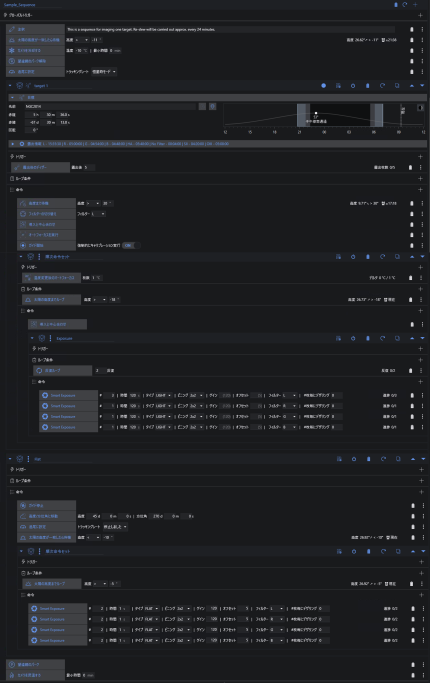
- 注釈: コメントを追加可能。
- 太陽の高度が一致したら待機: 太陽高度が-11°を上回るまで待機する。(*1)
- カメラを冷却する: 待機が終わったのち、-10℃までカメラを冷却する。
- 望遠鏡のパーク解除: 望遠鏡のパークを解除する。
- 追尾に設定: 恒星時モードで追尾を開始する。
- 露出後のディザー: 5枚露出を行うごとに、ディザーを行う。この設定は以下7. – 19. まで有効。
- 高度まで待機: 対象 赤経 5 h 30 m 36 s, 赤緯 -67 d 30 m 13 sが高度30°を超えるまで待機する。
- フィルターの切り替え: フィルターをLに切り替える。
- 導入と中心合わせ: 対象 赤経 5 h 30 m 36 s, 赤緯 -67 d 30 m 13 sを導入し、中心合わせする。
- オートフォーカスを実行: Lフィルターでオートフォーカスを実行する。
- ガイド開始: PHD2のキャリブレーションを行い、完了後にガイドを開始する。
- 温度変更後のオートフォーカス: フォーカサーの温度が1℃変化するごとにオートフォーカスを実行する。この設定は以下13. – 19.まで有効。
- 太陽の高度までループ: 太陽の高度が-18°を上回る(天文薄明開始)まで以下14. – 19.をループする。太陽の高度が-18°を上回ったのち、20.に移行する。
- 導入と中心合わせ: キャリブレーションによって若干座標がずれるため、再度導入と中心合わせを行う。
- 反復ループ: 16. – 19.を2回ループする。(*2)
- Smart Exposure(撮影開始): Lフィルター、指定した条件で3枚の撮影を行う。
- Smart Exposure(撮影開始): Rフィルター、指定した条件で1枚の撮影を行う(*3)。
- Smart Exposure(撮影開始): Gフィルター、指定した条件で1枚の撮影を行う。
- Smart Exposure(撮影開始): Bフィルター、指定した条件で1枚の撮影を行う。
- ガイド停止: 13.のループ条件を抜けたのち、PHD2のガイドを停止する。
- 高度/方位角に移動: 高度45°, 方位角270° (西)を導入する。
- 追尾に設定: 赤道儀の追尾を停止する。
- 太陽の高度が一致したら待機: 太陽の高度が-10°未満のときは待機する。→太陽の高度が-10°を超えると24.に進む。
- 太陽の高度までループ: 太陽の高度が-5°を超えるまで25. – 28.をループする。
- Smart Exposure(撮影開始): Lフィルター、指定した条件で2枚の撮影を行う。
- Smart Exposure(撮影開始): Rフィルター、指定した条件で2枚の撮影を行う。
- Smart Exposure(撮影開始): Gフィルター、指定した条件で2枚の撮影を行う。
- Smart Exposure(撮影開始): Bフィルター、指定した条件で2枚の撮影を行う。
- 望遠鏡のパーク: 赤道儀をパークする。20.でガイドを停止しているが、問題なくパークが可能。
- カメラを昇温する: クーラー出力0%まで段階的に昇温する。
- *1: 航海薄明: 太陽高度-12℃以下、天文薄明: 太陽高度-18℃以下である。天文薄明が終わる太陽高度-18°の時点で撮影が始められるように、余裕をもってシーケンスをスタートする。
- *2: 16.-19.を2回ループすることで約30分の時間がかかるため、13.のループ条件によって、約30分ごとに導入と中心合わせが行われることになる。このときに目標が子午線越えしている場合は赤道儀側の制御により子午線反転が行われるうえ、ディザーによる写野のずれも都度直される。
- *3: 16.と17.の間に「フィルターの切り替え」を挿入する必要はなく、フィルターの設定値が現在値と異なる場合は自動的にフィルターの切り替えが行われる。
まとめ
今回の記事ではN.I.N.A.の高度なシーケンス機能について記載しました。自由度が高いシーケンスを組むことができる点はこのソフトの白眉であると思います。もし例に示したシーケンスのJSONファイルを見てみたいという方がいらっしゃいましたら、ご連絡ください。
一応の解決です。
ループ命令をシーケンスフィールドに登録することは出来ませんでしたが、
コマンド一覧の一番上にあるテンプレート的なものを流用して使えました。
ゼロ(命令が無い状態)から使うのはできない仕様なのかもしれませんね